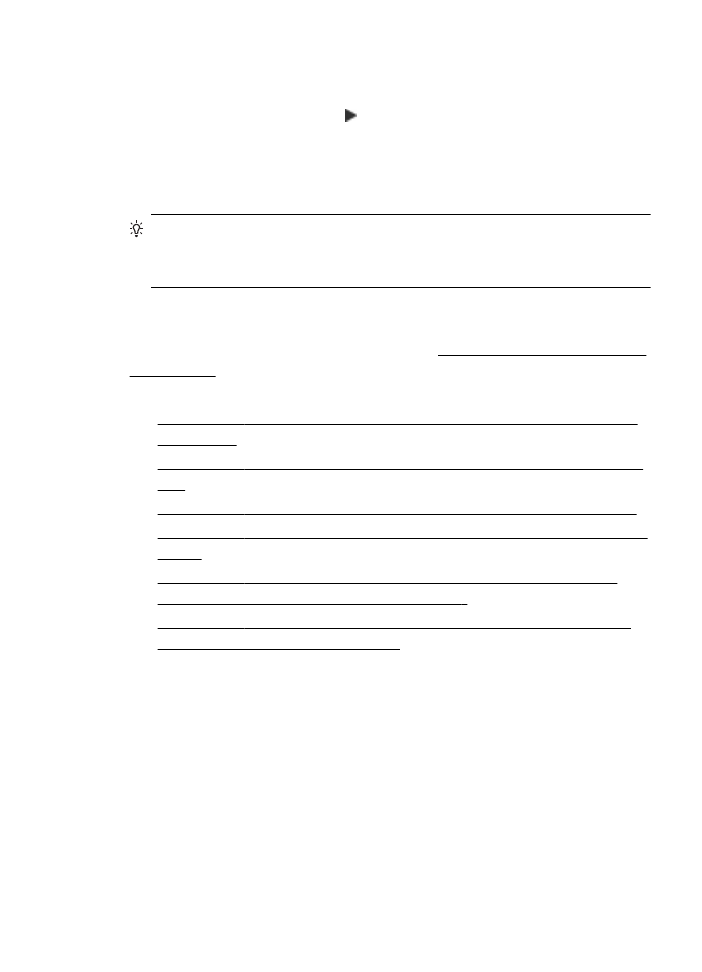
ขั้นตอนที่ 1: ตรวจสอบวาเครื่องคอมพิวเตอรของคุณเชื่อมตอกับเครือขาย
ของคุณแลว
•
ขั้นตอนที่ 2: ตรวจดูใหแนใจวาเครื่องพิมพเชื่อมตออยูกับเครือขายของคุณ
แลว
•
ขั้นตอนที่ 3: ตรวจสอบวาซอฟตแวรไฟรวอลลบล็อคการสื่อสารอยูหรือไม
•
ขั้นตอนที่ 4: ตรวจดูใหแนใจวาเครื่องพิมพอยูในสถานะออนไลนและพรอม
ใชงาน
•
ขั้นตอนที่ 5: ตรวจสอบวาเครื่องพิมพแบบไรสายถูกตั้งคาเป็นไดรเวอร
เครื่องพิมพเริ่มตน (เฉพาะ Windows เทานั้น)
•
ขั้นตอนที่ 6: ตรวจสอบใหแนใจวาคอมพิวเตอรของคุณไมไดเชื่อมตอกับ
เครือขายของคุณผานเครือขาย VPN
ขั้นตอนที่ 1: ตรวจสอบวาเครื่องคอมพิวเตอรของคุณเชื่อมตอกับเครือขายของ
คุณแลว
ตรวจสอบใหแนใจวาไดเชื่อมตอคอมพิวเตอรของคุณเขากับเครือขายแลว ไมวา
จะเป็นเครือขายแบบใชสาย (Ethernet) หรือแบบไรสาย หากคุณไมไดเชื่อม
ตอคอมพิวเตอรกับเครือขาย คุณจะไมสามารถใชเครื่องพิมพผานระบบเครือ
ขายได
การตรวจสอบการเชื่อมตอแบบใชสาย (Ethernet)
คอมพิวเตอรสวนใหญมีไฟแสดงสถานะขางๆ พอรตที่มีสายเคเบิลอีเธอรเน็ตจาก
เราเตอรเชื่อมตอกับคอมพิวเตอรของคุณ โดยทั่วไป จะมีไฟแสดงสถานะสอง
การแกปัญหาการใชงานแบบไรสาย 187
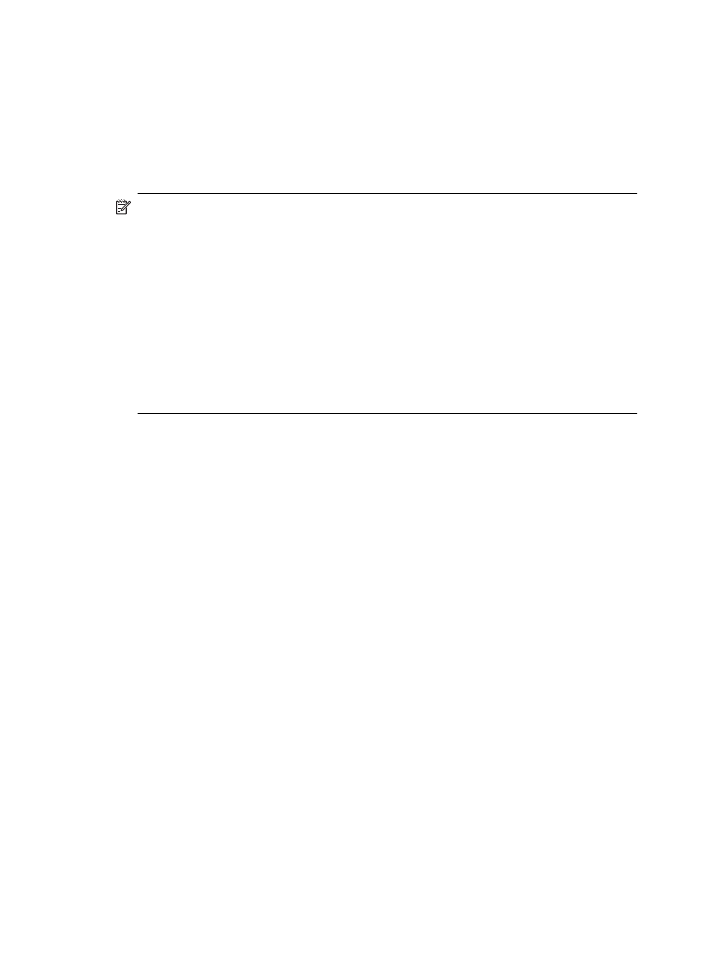
ดวง ซึ่งดวงหนึ่งจะเปิดอยูและอีกดวงจะกะพริบ หากคอมพิวเตอรของคุณมีไฟ
แสดงสถานะ ลองตรวจสอบดูวาไฟแสดงสถานะเปิดอยูหรือไม หากไฟไมสวาง
ใหลองเชื่อมตอสายเคเบิลอีเธอรเน็ตเขากับคอมพิวเตอรและเราเตอรอีกครั้ง หาก
คุณยังไมเห็นไฟแสดงสถานะ อาจเกิดปัญหาที่เราเตอร สายเคเบิลอีเธอรเน็ต
หรือคอมพิวเตอรของคุณ
หมายเหตุ คอมพิวเตอรที่ใชระบบปฏิบัติการ Macintosh ไมมีไฟแสดง
สถานะ เพื่อตรวจสอบการเชื่อมตออีเธอรเน็ตบนคอมพิวเตอรที่ใชระบบ
ปฏิบัติการ Macintosh ใหคลิก System Preferences (ลักษณะที่
ตองการของระบบ) ใน Dock แลวจึงคลิก Network(เครือขาย) หากการ
เชื่อมตอ Ethernet ทํางานไดอยางถูกตอง Built-in Ethernet
(Ethernet แบบติดตั้งในตัว) จะมีอยูในรายการการเชื่อมตอพรอมกับ IP
แอดเดรสและขอมูลสถานะอื่นๆ หาก Built-in Ethernet (อีเธอรเน็ตแบบ
ติดตั้งในตัว) ไมมีอยูในรายการ อาจเกิดปัญหาที่เราเตอร สายเคเบิลอีเธอร
เน็ต หรือคอมพิวเตอรของคุณ หากตองการขอมูลเพิ่มเติม ใหคลิกที่ปุม Help
(วิธีใช) ในหนาตาง
การตรวจสอบการเชื่อมตอแบบไรสาย
1.
ตรวจสอบใหแนใจวา ไดเปิดระบบไรสายของคอมพิวเตอรแลว (สําหรับ
ขอมูลเพิ่มเติม โปรดดูที่เอกสารประกอบที่มาพรอมคอมพิวเตอร)
2.
ถาคุณไมไดใชชื่อเครือขายไรสาย (SSID) แบบเฉพาะ จึงเป็นไปไดวา
คอมพิวเตอรแบบไรสายของคุณจะเชื่อมตอเขากับเครือขายใกลเคียงซึ่ง
ไมใชเครือขายของคุณ
ขั้นตอนตอไปนี้มีไวสําหรับตรวจสอบวาคอมพิวเตอรของคุณเชื่อมตอกับเครือ
ขายของคุณหรือไม
Windows
บท 9
188
การแกไขปัญหา
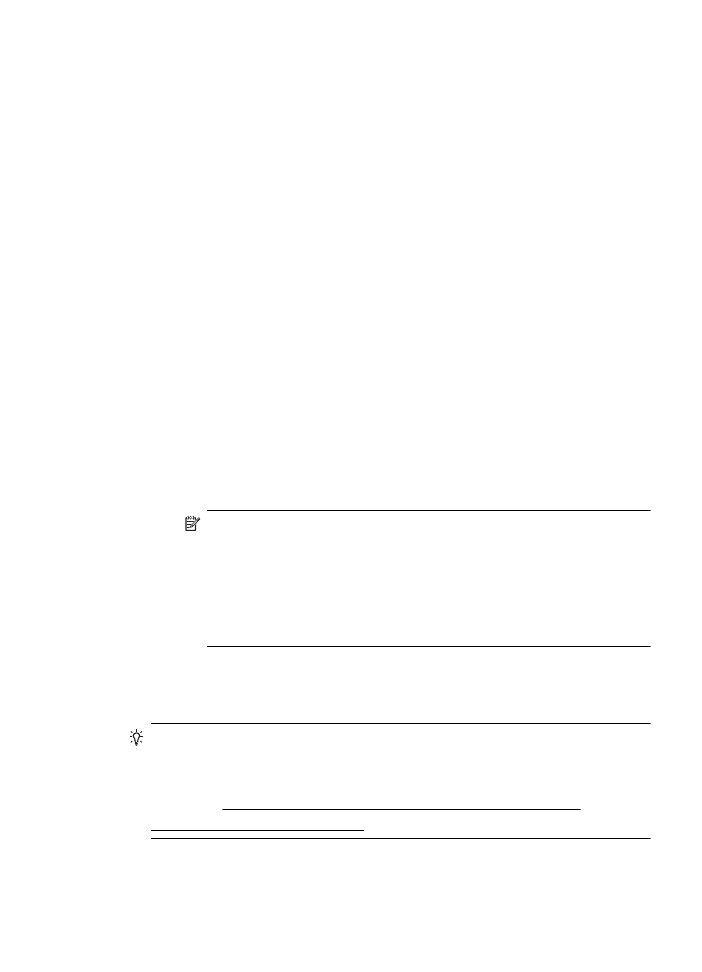
a.
คลิก Start (เริ่มใชงาน) คลิก Control Panel (แผงควบคุม) ไปยัง
Network Connections (การเชื่อมตอเครือขาย) แลวจึงคลิก
View Network Status and Tasks (ดูสถานะของเครือขายและ
งาน)
- หรือ -
คลิก Start (เริ่มใชงาน) เลือก Settings (การตั้งคา) คลิก Control
Panel (แผงควบคุม) ดับเบิลคลิก Network Connections (การ
เชื่อมตอเครือขาย) คลิกเมนู View (มุมมอง) แลวเลือก Details (ราย
ละเอียด)
ปลอยใหกลองโตตอบเครือขายเปิดคางไวในขณะที่คุณดําเนินการในขั้น
ตอนถัดไป
b.
ถอดสายไฟออกจากเราเตอรไรสาย สถานะการเชื่อมตอของ
คอมพิวเตอรควรเปลี่ยนเป็น Not Connected (ไมไดเชื่อมตอ)
c.
เสียบสายไฟเขากับเราเตอรไรสายอีกครั้ง สถานะการเชื่อมตอควร
เปลี่ยนเป็น Connected (เชื่อมตอแลว)
Mac OS X
▲
คลิกที่ไอคอน AirPort ในแถบเมนูที่ดานบนสุดของหนาจอ จากเมนูที่
ปรากฏ คุณสามารถตัดสินไดวาเปิด Airport อยูหรือไม และ
คอมพิวเตอรของคุณเชื่อมตอกับเครือขายไรสายตัวใด
หมายเหตุ หากตองการขอมูลเพิ่มเติมอยางละเอียดเกี่ยวกับการ
เชื่อมตอ AirPort ของคุณ ใหคลิก System Preferences
(ลักษณะที่ตองการของระบบ) ใน Dock จากนั้นคลิก Network
(เครือขาย) หากการเชื่อมตอไรสายทํางานไดอยางถูกตอง จุดสีเขียว
จะปรากฏขึ้นถัดจาก AirPort ในรายการการเชื่อมตอ หากตองการ
ขอมูลเพิ่มเติม ใหคลิกที่ปุม Help (วิธีใช) ในหนาตาง
ถาคุณไมสามารถเชื่อมตอคอมพิวเตอรเขากับเครือขายของคุณได โปรดติดตอผู
ที่ติดตั้งเครือขายของคุณหรือผูผลิตเราเตอรเนื่องจากอาจมีปัญหาดานฮารดแวร
ของเราเตอรหรือคอมพิวเตอรของคุณ
เคล็ดลับ หากคุณสามารถใชอินเทอรเน็ตไดและกําลังใชงานคอมพิวเตอรที่
ใชระบบปฏิบัติการ Windows คุณจะสามารถใช HP Network Assistant
เพื่อขอความชวยเหลือในการตั้งคาเครือขายได หากตองการใชเครื่องมือนี้
โปรดไปที่ www.hp.com/sbso/wireless/tools-setup.html?
jumpid=reg_R1002_USEN (เว็บไซตนี้มีเฉพาะภาษาอังกฤษเทานั้น)
การแกปัญหาการใชงานแบบไรสาย 189
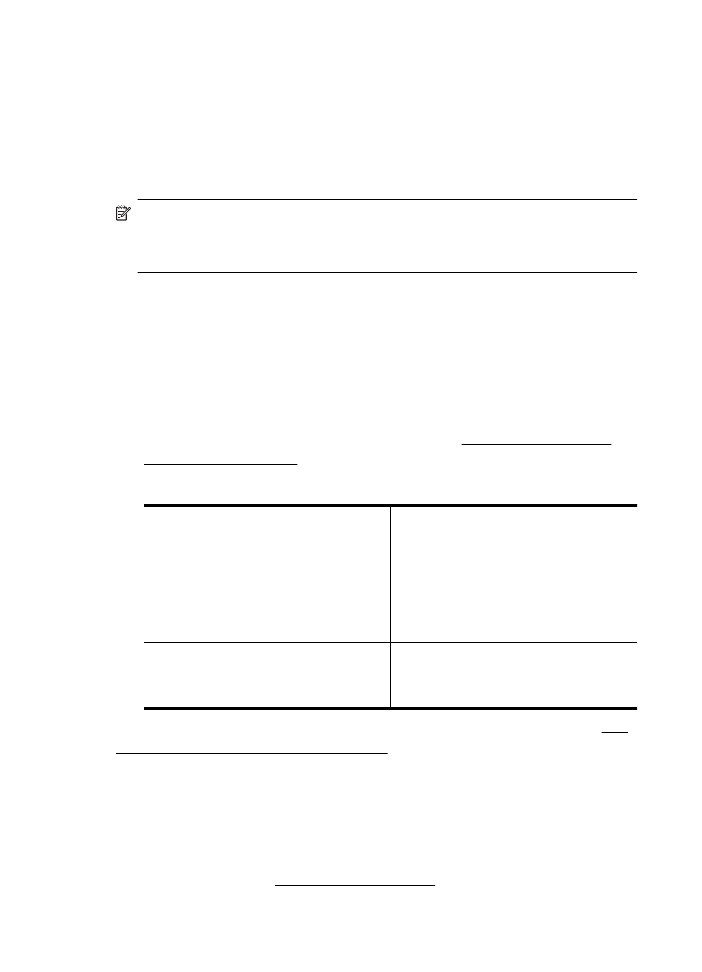
ขั้นตอนที่ 2: ตรวจดูใหแนใจวาเครื่องพิมพเชื่อมตออยูกับเครือขายของคุณแลว
ถาคุณไมไดเชื่อมตอเครื่องพิมพผานระบบเครือขายเดียวกันกับคอมพิวเตอร
คุณจะไมสามารถใชเครื่องพิมพผานระบบเครือขายได โปรดทําตามขั้นตอนที่
อธิบายในสวนนี้เพื่อตรวจสอบวาเครื่องพิมพของคุณเชื่อมตอกับเครือขายที่ถูก
ตองแลว
หมายเหตุ ถาเราเตอรแบบไรสายของคุณหรือ Apple AirPort Base
Station ใช SSID ที่ซอนอยู เครื่องพิมพจะไมสามารถตรวจสอบเครือขาย
โดยอัตโนมัติ